فهرست مطالب:
- مرحله 1: دکمه را به Breadboard وصل کنید
- مرحله 2: یک مقاومت 10K را به یکی از پاهای دکمه وصل کنید
- مرحله 3: پای دیگر مقاومت را به سیم وصل کنید (GND)
- مرحله 4: پای دیگر دکمه را با سیم به +5V وصل کنید
- مرحله 5: قسمت پایینی سمت راست دکمه را با سیم به پین دیجیتال 12 وصل کنید
- مرحله 6: زنگ را به تخته وصل کنید. به برچسب های طرف مثبت (+) و منفی (-) زنگ بزن توجه کنید
- مرحله 7: برای اتصال پای منفی (-) سوزن به زمین (GND) از سیم استفاده کنید
- مرحله 8: از یک سیم برای اتصال پای مثبت (+) زنگ به پین 8 استفاده کنید
- مرحله 9: کدنویسی آردوینو
- مرحله 10: تبریک می گوییم کار شما تمام شد! حالا دکمه را فشار دهید و به موسیقی شیرین تولدت مبارک گوش دهید

تصویری: تولدت مبارک- زنگ و دکمه: 10 قدم

2024 نویسنده: John Day | [email protected]. آخرین اصلاح شده: 2024-01-30 08:55



این پروژه از Arduino Uno ، یک زنگ و یک دکمه برای پخش آهنگ تولدت مبارک استفاده می کند! وقتی دکمه فشار داده می شود ، زنگ کل آهنگ تولدت مبارک را پخش می کند. من ارتباط کارت های تولد موسیقی را می بینم که فرزندانم بسیار دوست دارند.
من تصمیم گرفتم این پروژه را ایجاد کنم زیرا وقتی اولین پروژه خود را با استفاده از زنگ صدا به پایان رساندم دکمه ای نداشت و یک الگوی بسیار ساده را پخش می کرد. من در گذشته از دکمه هایی برای روشن کردن LED استفاده می کردم ، بنابراین تصمیم گرفتم یک دکمه را به صدای زنگ اضافه کنم و همچنین آهنگ تولدت مبارک را به عنوان یک سورپرایز برای تولد 5 سالگی پسرم ایجاد کنم! او آن را دوست داشت و بارها و بارها بازی کرد! او مثل بچه ها همیشه فشار دادن دکمه را دوست داشت. سخت ترین بخش این پروژه ایجاد کد برای آهنگ تولدت مبارک از ابتدا بود ، اما دیدن اینکه چگونه کدگذاری می تواند به موضوعات دیگر مانند نوشتن موسیقی متصل شود ، جالب بود.
سطح مهارت: مبتدی
الهام به اعتبار:
کیلیچ ، م. (2016 ، 24 نوامبر). ملودی زنگ دکمه. برگرفته از
مواد
- میکرو کنترلر آردوینو Uno
- تخته نان
- وزوز پیزو
- دکمه
- مقاومت 10K
- 5 سیم جامپر مرد و مرد
- کابل اتصال USB
مرحله 1: دکمه را به Breadboard وصل کنید
مرحله 2: یک مقاومت 10K را به یکی از پاهای دکمه وصل کنید

مرحله 3: پای دیگر مقاومت را به سیم وصل کنید (GND)

مرحله 4: پای دیگر دکمه را با سیم به +5V وصل کنید
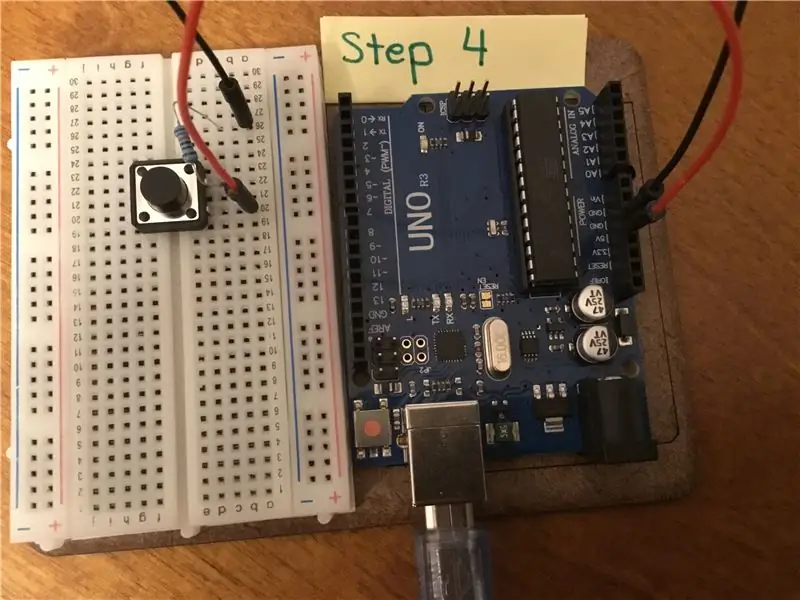
مرحله 5: قسمت پایینی سمت راست دکمه را با سیم به پین دیجیتال 12 وصل کنید
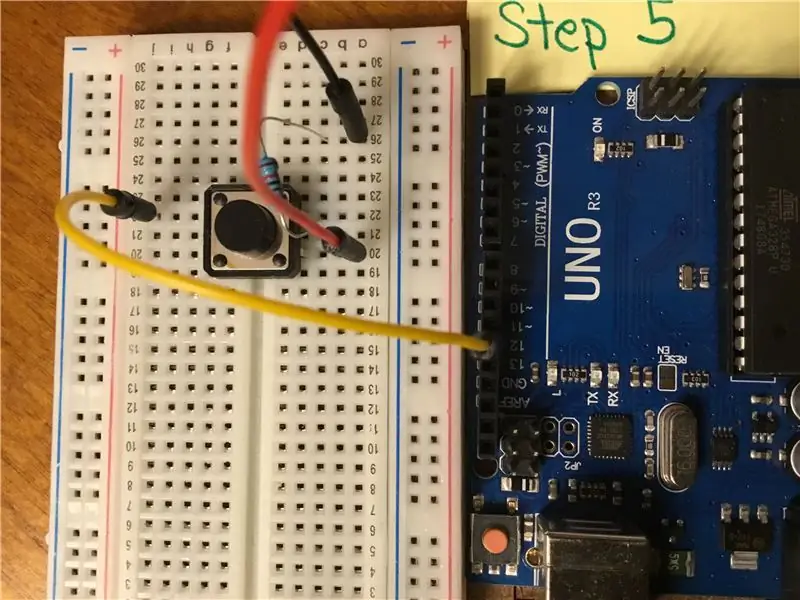
مرحله 6: زنگ را به تخته وصل کنید. به برچسب های طرف مثبت (+) و منفی (-) زنگ بزن توجه کنید

مرحله 7: برای اتصال پای منفی (-) سوزن به زمین (GND) از سیم استفاده کنید

مرحله 8: از یک سیم برای اتصال پای مثبت (+) زنگ به پین 8 استفاده کنید
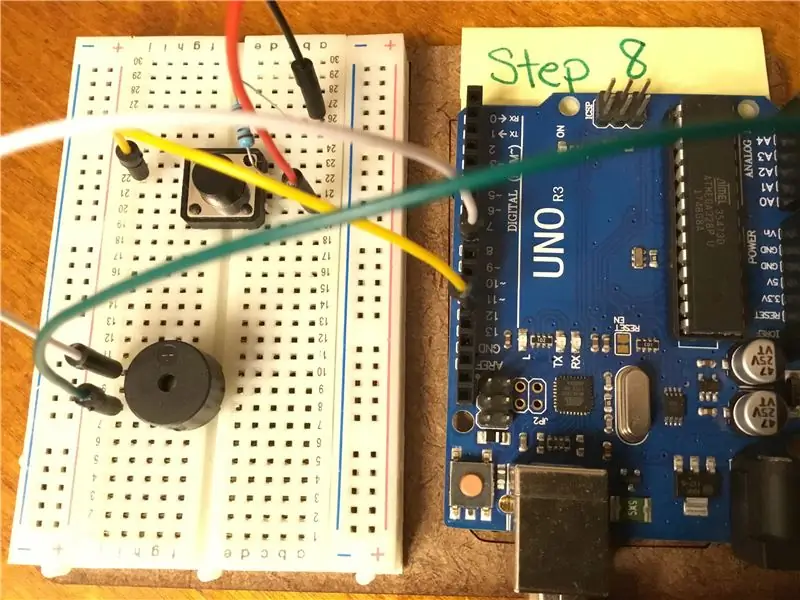
مرحله 9: کدنویسی آردوینو
اکنون ما آماده دریافت کد پروژه شما هستیم. به پیوند زیر بروید و کد را در ویرایشگر Arduino خود کپی کنید.
کد تولدت مبارک
کد قابل توجه:
-
یک برگه دوم برای کد کاتالوگ pitch ایجاد کنید و نام آن را بگذارید: pitches.h
- کد را از فهرست pitches در برگه جدید pitches.h خود قرار دهید
- خطوط 4-9 در کد نکات مربوط به آهنگ تولدت مبارک است. نت ها از برگه pitches.h آمده است
- خط 15 شامل مدت زمان یادداشت است که با یادداشت های خطوط 4-9 مطابقت دارد
- خط 42 جایی است که شما سرعت ملودی را تنظیم می کنید. اگر می خواهید سرعت آهنگ را کم یا زیاد کنید ، این عدد را مطابق آن تغییر دهید.
- خط 34 جایی است که شما تعیین می کنید که چند نت در آهنگ پخش شود. بنابراین اگر ملودی جدیدی می نویسید ، ممکن است لازم باشد شماره 28 را برای مطابقت با تعداد نت های ملودی جدید تنظیم کنید.
مرحله 10: تبریک می گوییم کار شما تمام شد! حالا دکمه را فشار دهید و به موسیقی شیرین تولدت مبارک گوش دهید

اکنون که تولدت مبارک را نواخته ای ، مهارت های موسیقی خود را امتحان کرده و آهنگ جدید خود را با استفاده از برگه pitches.h به عنوان کاتالوگ کد برای نت های مختلف کدگذاری کنید.
توصیه شده:
تولدت مبارک در سینت سایزر آب با MakeyMakey و Scratch: 5 مرحله

تولدت مبارک بر روی سینت سایزر با MakeyMakey و Scratch: به جای گل و آواز می توانید این نصب را بسازید به عنوان یک سورپرایز بزرگ برای تولدها
تولدت مبارک هدیه روشنایی رنگین کمان RGB: 11 مرحله

هدیه نورپردازی RGB Rainbow تولدت مبارک: سلام دوستان ، در این آموزش ما هدیه تولد متفاوتی را با استفاده از نئوپیکسل RGB تهیه خواهیم کرد. این پروژه در تاریکی شب بسیار خنک به نظر می رسد. من تمام اطلاعات را در این آموزش با قطعات و کدهای al ارائه کردم. و امیدوارم همه شما این را دوست داشته باشید
ایده های خلاقانه برای تولدت مبارک: 5 قدم
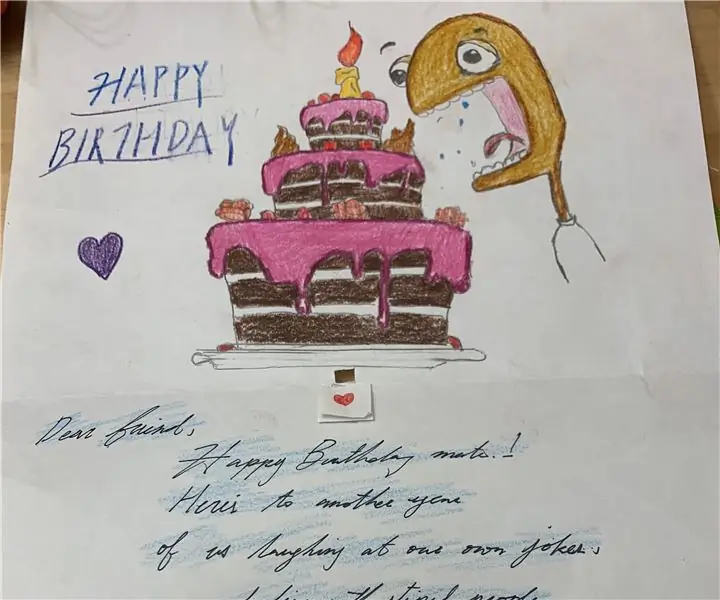
ایده های خلاقانه برای تولدت مبارک: این یک ایده کارت تولد است که برای دوستان و عزیزان شما ساخته شده است. چراغ LED نماد شمع داخل کارت است ، در حالی که چیزی دور سیاه رنگ بلندگو است ، بلندگو آهنگ تولدت مبارک را پخش می کند. هم آهنگ و هم نور
دکمه آمازون دکمه خاموش درب: 10 مرحله (همراه با تصاویر)

دکمه آمازون دکمه خاموش درب: مدام از پنجره به بیرون نگاه می کنید تا بتوانید بازدیدکنندگان را قبل از اینکه زنگ در خانه را بشنوند ، رهگیری کنید؟ آیا از سگ ها و کودک دیوانه شده در هر زمان که زنگ می زند خسته شده اید؟ نمی خواهید پول زیادی را صرف & quot؛ هوشمند & quot؛ راه حل؟ ساختن زنگ خاموش مانند
تولدت مبارک با استفاده از زمین بازی مدار: 3 قدم

تولدت مبارک با استفاده از Circuit Playground تنظیم کنید: در اینجا نحوه پخش ملودی تولدت مبارک بر روی برد بازی Circuit Playboard Adafruit's Arduino Compatible Board آمده است. من برای تعجب در جعبه تولد به یک چیز کوچک نیاز داشتم
